Kuidas vältida paigaldus soovimatu tarkvara Windows
Windows / / December 19, 2019
See ärritab ootamatu välimusega arvuti tarkvara, mis sa tegelikult ei saa installida? Siin on mõned universaalsed võimalusi, et vältida sarnaseid olukordi.
Enamiku kasutajate erinevaid täiendavaid käskjalad, tööriistaribasid taotluse halduri kohta Mail.ru, "Yandex", "Amigo" on kasutu ja isegi soovimatu tarkvara. Noh, kes on tore, kui Google otsingud äkki asendada teist aadressi, täidisega reklaami? Kahjuks nende paigaldamise töid ei saa alati jälgida. Aga see on võimalik ennetada. Vaatleme põhilisi võimalusi.
Ban peidetud installimisprogrammid
Unchecky
Üks meetodeid, et võidelda peidetud paigaldus programmide (näiteks siis, kui mäng on paigaldatud koos brauser) on Unchecky. See programm eemaldab kõik täiendavad sageli nähtamatu kasutaja puugid soovimatut pakkumised paigaldamise ajal tarkvara. Kasuliku ka võimalik olema sõidukorras kolmanda osapoole faili peidetud programmid ja teavitab kasutajat.
Unchecky ei nõuta kasutamise ja konfiguratsiooni mingeid konkreetseid teadmisi. Kasutajad saavad ainult seade programmi ikooni süsteemses salves. Peaaegu täiuslik, kuid mõnikord Unchecky ikka igatseb värske sitt kõvakettal.
AppLockeri
Sa ei saa midagi lisaks installida ja hallata integreeritud operatsioonisüsteemi vahenditega. Näiteks Windows 7 Ultimate ja Professional ja Windows 8 ja 8,1 on AppLockeri vahend. See võimaldab teil koostada nimekiri keelatud paigaldada rakendusi.
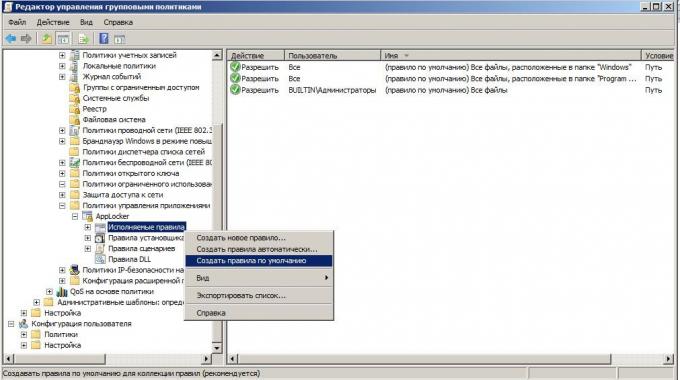
Selle asemel, et pikk manipulatsioone koostamisel oma nimekirja, võite ka alla laadida lõppenud faili seaded kapp ja otsustada, milline on vajalik teha järgmist:
- mine "Control Panel» → «Administration» → «teenused»;
- keera teenus "taotluse identiteet" on käivitusrežiimil ja vajuta "Start";
- mine "Control Panel» → «Administration» → «Kohalik julgeolekupoliitika» → «Rakenduste kontroll poliitikas";
- AppLockeri valida variant, helista paremklõpsake menüü, valige "Import Policy", avage fail arhiivi Locker.xml.
Juurdepääsu piiramine konto
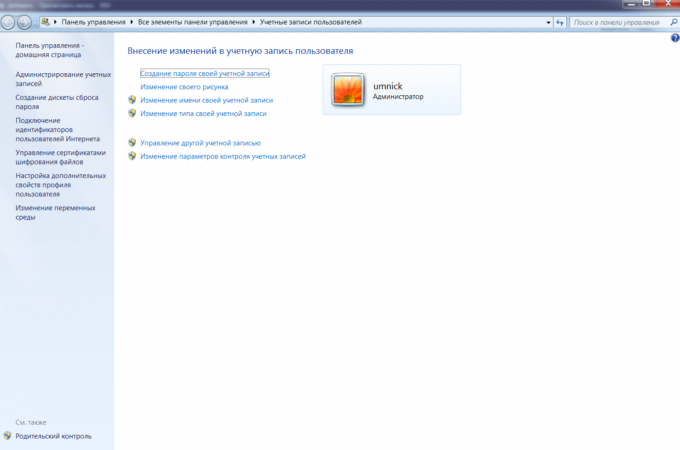
On veidi rohkem kui lihtne viisil (eelnevalt mainitud Windowsi versioonid töötab liiga):
- mine "Control Panel» → «kasutajakontodega» → «Teise konto haldamine sisestust» → «loomine (uus) konto";
- Valige konto nimi (näiteks kasutaja), märkige ruut "regulaarne ühendus (Kasutajad)" ja vajuta "Registreeru";
- Taaskäivitage arvuti.
Edaspidises töös, võid kasutada uue konto - no pahatahtlikud programmid ei ole võimalik kindlaks. Kuid uchotku peab kohandama nulli ja hakkab väga tihti on aken taotluse alustada administraatorina.
"Liivakast"
"Liivakast" selles kontekstis - eraldi spetsiaalne süsteem piirkond, variant virtuaalne masin. Jooksvaid protsesse võib mõjutada ainult oma keskkonna, piiratud juurdepääsu õigused. Sel juhul operatsioonisüsteem ise ei kuulu mis tahes mõju. Seega saab töötada mis tahes faile. Kui rakendus on ohutu, saate installida. Kui mõned käivitatava tõmbab midagi soovimatu - lihtsalt teha rollback ja mitte installida OS.
Lihtsaim viis korraldada sellise ruumi - sandboxie. See programm võimaldab teil käivitada "liivakast" brauser allalaaditud failid, samuti töötavad lingid, nii et viimase ei liigu. Kui midagi soovimatu ning tungida, siis on võimalik teha puhastus ja kasutada arvutit nagu poleks midagi juhtunud. Midagi sellist on mõned viirusetõrje programmid, nagu avast! Premier Antivirus või Kaspersky Internet Security.
Mida ma peaksin tegema, kui paigaldamine soovimatud programmid toimunud
Kui arvuti soovimatut tarkvara installida (no viirus), siis tuleks kasutada lihtne utiliit AdwCleaner.
- Installida ja käivitada programmi.
- Klõpsake nuppu Scan.
- Klõpsake Clean Pärast kontrollimist ekraanil koos lõpparuandega.
Muidugi on ka teisi võrdselt lihtne ja mugav viis vältida paigaldus soovimatu ja õelvara Windows. Aga ärge unustage, et parim - hooldus ja sirge käsi.

